索尼相机水平线调整技巧有哪些?调整后如何确保水平?
22
2025-02-09
随着社交媒体和网络的普及,我们经常需要在不同的平台上分享图片。然而,不同的平台对于图片大小的要求千差万别,这就要求我们能够熟练掌握图片大小的调整。而AdobePhotoshop(PS)软件作为图像处理领域的翘楚,提供了强大的功能来帮助我们调整图片的尺寸和大小。本文将为您介绍如何使用PS软件自由调整图片大小的方法。

了解图片像素与文件大小的关系
在学习如何调整图片大小之前,我们首先要了解图片像素与文件大小之间的关系。图片的像素表示了图片的分辨率,也就是图片的清晰度。而文件大小则表示了存储该图片所需的空间。了解这两者之间的关系,将有助于我们更好地调整图片大小。
打开PS软件并导入要编辑的图片
在开始调整图片大小之前,我们需要先打开PS软件,并导入需要编辑的图片。点击“文件”菜单,在下拉菜单中选择“打开”,然后浏览您的计算机,选择要编辑的图片并点击“确定”。
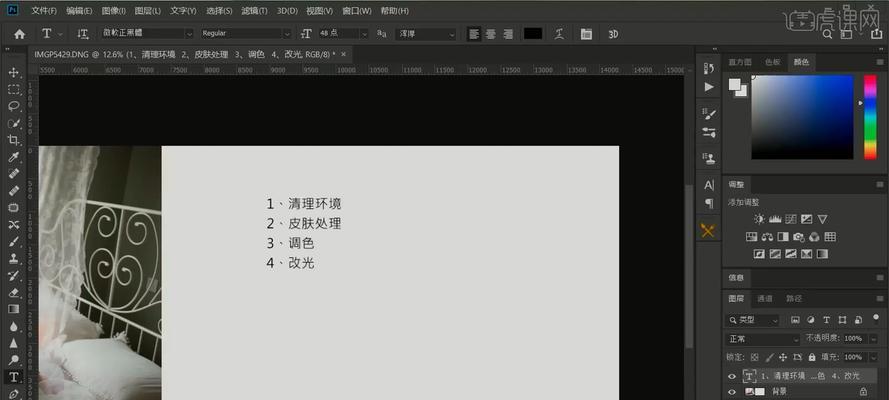
选择合适的图片调整工具
PS软件提供了多种工具来调整图片的大小,如图像大小、画布大小等。我们需要根据实际需求选择合适的工具。
使用图像大小工具调整像素尺寸
点击菜单栏中的“图像”选项,选择“图像大小”,弹出一个对话框,可以在对话框中输入所需的像素尺寸。根据需要输入新的宽度和高度数值,然后点击“确定”按钮。
使用图像大小工具调整文件大小
如果我们需要调整图片的文件大小而不仅仅是像素尺寸,我们可以继续使用图像大小工具。在图像大小对话框中,可以调整图像的分辨率和图片质量来改变文件大小。
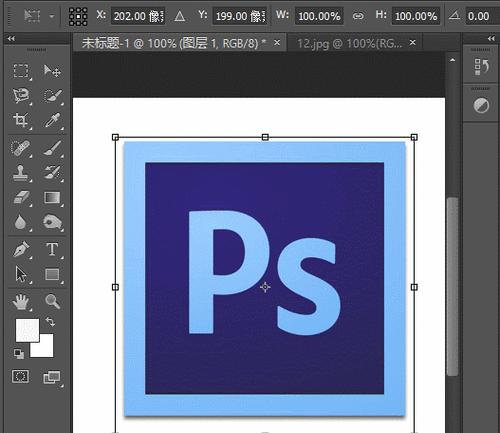
使用画布大小工具调整画布尺寸
画布大小工具可以帮助我们调整图片的画布尺寸,即图片周围的空白区域。点击菜单栏中的“图像”选项,选择“画布大小”。在弹出的对话框中输入新的宽度和高度数值,然后点击“确定”按钮。
保持图片比例不变进行缩放
如果我们需要保持图片的宽高比例不变进行缩放,可以勾选图像大小工具对话框中的“约束比例”选项。这样,无论我们调整哪个尺寸,另一个尺寸会自动按照相同的比例进行调整。
使用锚点工具调整图片位置
在调整图片大小的过程中,有时候我们还需要调整图片的位置。PS软件提供了锚点工具,可以通过拖动锚点来改变图片的位置。
撤销与重做操作
如果我们在调整图片大小的过程中发现了错误,不必担心,PS软件提供了撤销和重做的功能。可以通过点击菜单栏中的“编辑”选项,选择“撤销”或“重做”来进行操作。
保存调整后的图片
当我们完成对图片的大小调整后,记得保存调整后的图片。点击菜单栏中的“文件”选项,选择“另存为”,然后指定保存位置和文件格式,并点击“保存”按钮。
注意图片失真问题
在进行图片大小调整的过程中,我们需要注意避免图片失真。尽量选择较高的分辨率和合适的图片质量,以保持图片的清晰度。
实践中学习更多技巧
只有不断地实践,我们才能更好地掌握如何使用PS软件调整图片大小。在实践中,我们还可以学习更多的技巧和方法,以适应不同的场景。
掌握其他PS图片处理技巧
除了调整图片大小,PS软件还提供了其他强大的图片处理功能。学习这些技巧,将使我们能够更好地优化和编辑图片。
与他人交流学习心得
在学习过程中,我们可以与他人交流心得和经验。通过与他人的交流,我们可以互相学习、共同进步。
掌握如何使用PS软件调整图片大小是非常重要的技能。通过本文介绍的方法,我们可以轻松地调整图片的尺寸和大小,以适应不同平台的需求。同时,我们还可以继续深入学习PS软件的其他功能,提升我们在图像处理领域的技能水平。
版权声明:本文内容由互联网用户自发贡献,该文观点仅代表作者本人。本站仅提供信息存储空间服务,不拥有所有权,不承担相关法律责任。如发现本站有涉嫌抄袭侵权/违法违规的内容, 请发送邮件至 3561739510@qq.com 举报,一经查实,本站将立刻删除。